Top 2 tapaa pakottaa palauttaa iPhone tehdasasetuksiin iTunesilla / ilman
IPhonen palauttaminen tehdasasetuksiin ei ole voimassaouto asia useimmille käyttäjille, mikä on hyvä tapa ratkaista iOS-ongelmat ja suorittaa järjestelmällinen puhdistus. Kun olet palauttanut laitteen uudeksi, kaikki henkilökohtaiset asetukset ja tiedot poistetaan pysyvästi, kuten sovellukset, valokuvat, videot ja muut. Tässä viestissä esittelemme 2 parasta tapaa miten pakottaa palauttaa iPhone X tai iPhone 8/7 / 7Plus / 6s / 6 Plus / 6/5 ja enemmän.
- Milloin sinun täytyy palauttaa iPhone Force: n avulla?
- Tapa 1: Palauta iPhone tehdasasetuksiin iTunesin kanssa
- ITunesin tehdasasetusten puutteet
- Way 2: Kuinka pakottaa iPhone palauttamaan ilman iTunesia ja salasanaa
Milloin sinun täytyy palauttaa iPhone Force: n avulla?
Jos iOS-laite toimii hyvin ja toimii nopeasti,iPhonen palauttaminen tehdasasetuksiin ei ole kovin tarpeellista. Vain silloin, kun laite on epänormaali, on hyvä mennä tällä tavalla, muuten menetät kaikki tiedot. Täällä päätimme joitakin mahdollisia tilanteita:
- IPhonesi on tiilattu tai jumissa Apple-logossa, iTunes-logossa, DFU-tilassa, sinisessä näytössä jne
- Unohda salasana tai iPhone on lukittu, kun olet antanut väärän salasanan liian monta kertaa
- Palauta iPhone sen jälkeen, kun se on väärä
- Puhdista iPhone-tiedot ja viritä suorituskyky
- iOS-laiteohjelmisto on vioittunut tai kaatunut iOS-päivityksen, sovellusasennuksen tai muun käytön aikana
- Haluat myydä tai luovuttaa iPhonesi
- iPhone on vaikuttanut virukseen ja se ei voi käynnistää normaalisti
Tapa 1: Palauta iPhone tehdasasetuksiin iTunesin kanssa
Kun puhumme tehtaan palauttamisesta, iPhone,iTunes on varmasti ensimmäinen valinta pakottaa palauttamaan iOS-laiteohjelmiston. Ennen kuin aloitat, varmista, että tietokoneesi / Macin iTunes on ajan tasalla välttääksesi tarpeettomat iTunes-virheet. Sinun täytyy myös poistaa Find My iPhone -ominaisuus käytöstä.
1. Suorita iTunes ja liitä iPhone siihen. Napsauta laitteen kuvaketta, kun se havaitaan.
2. Napsauta Yhteenveto ja valitse Palauta iPhone oikealta-paneelista. Näyttöön tulee viesti, jossa kysytään "Haluatko varmasti palauttaa iPhonen ..." Siirry eteenpäin napsauttamalla Palauta.
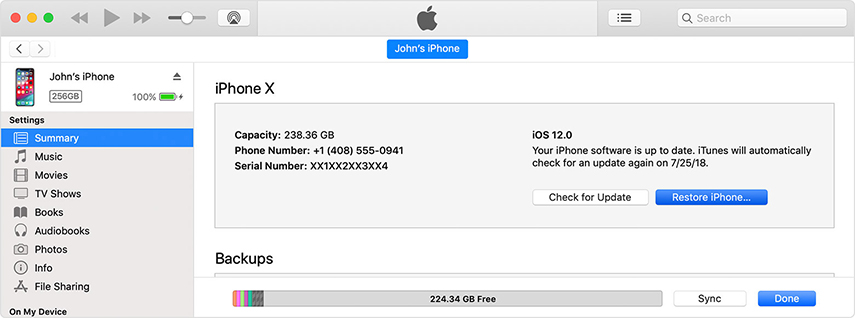
Kärki: Sinun on suositeltavaa tehdä varmuuskopio ennen iPhoneen palauttamista, jos jotain menee pieleen.
3. iPhone käynnistyy uudelleen Apple-logolla ja latauspalkilla. Sen jälkeen siirry eteenpäin ja asenna laite.
ITunesin tehdasasetusten puutteet
Tällöin on kuitenkin joitakin puutteita, joten et voi palauttaa iPhonea tehdasasetuksilla iTunesin kanssa:
- Koska Etsi oma iPhone on suljettava laitteellasi ennen palautusta, iTunes ei ole käytettävissä, jos iDevice on jäädytetty tai muurattu ja et voi käyttää järjestelmän asetuksia.
- Sama pätee tilanteeseen, jossa olet lukkiutunut iPhonesta unohtamatta tai menettämättä salasanaa. iTunes pyytää sinua syöttämään salasanan, muuten se kieltäytyy muodostamasta yhteyttä.
- iTunes on melko hankala ja käyttäjäystävällinen. Tietokonejärjestelmän kaatumiset ja tuntemattomat iTunes-virheet saattavat kohdata prosessin aikana.
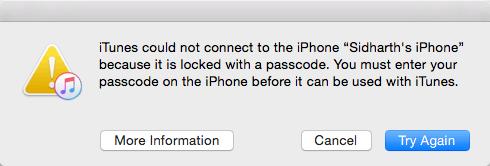
Jos olet tällaisessa tilanteessa, onneksi voit löytää paremman ratkaisun 2.
Way 2: Kuinka pakottaa iPhone palauttamaan ilman iTunesia ja salasanaa
Sen sijaan, että käytät iTunesia, voit ottaa TenorsharenHuomaa erityisesti, jos olet unohtanut salasanan. Helppokäyttönä saat laitteen takaisin tehdasasetuksiin. Tässä näytetään, miten voit palauttaa iPhonen tehdasasetukset ilman salasanaa ja Trust-vahvistusta.
1. Käynnistä Tenorshare 4uKey ja liitä laite.

2. Lataa laiteohjelmistopaketti
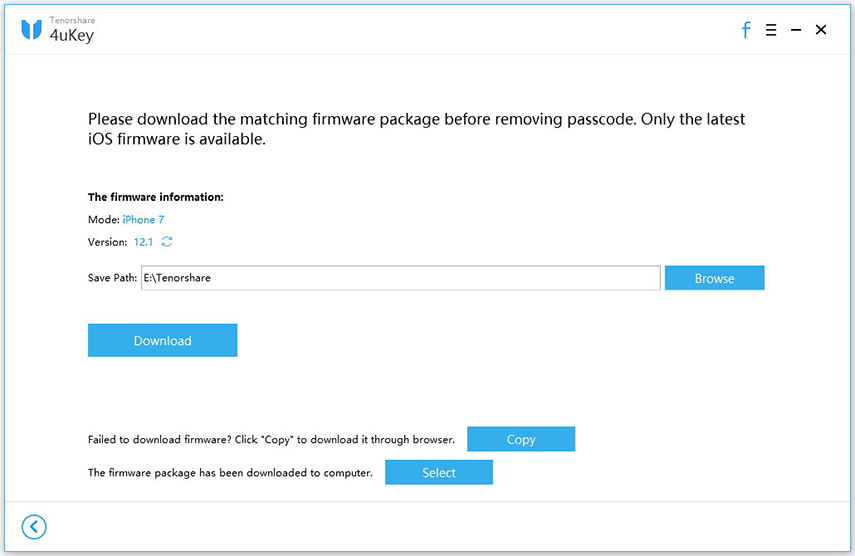
3. Aloita tehdasasetusten palauttaminen poistamalla salasana.

Se tarkoittaa, miten iPhone voidaan palauttaa tehdasasetuksiin ilman salasanaa tai muuta. Jos löydät tämän artikkelin hyödylliseksi, ota ystävällisesti yhteyttä perheeseesi ja ystäviinne.







![[4 tapaa] Miten tehdasasetukset palautetaan iPadiin ilman iCloud-salasanaa](/images/ipad/4-ways-how-to-factory-reset-ipad-without-icloud-password.jpg)

